Bu hızlı adımlarla Windows 11’de Not Defteri’nde Karanlık Modu açarak okunabilirliği artırın ve göz yorgunluğunu azaltın.
Windows 11’de karanlık modu etkinleştirirseniz, görev çubuğuna, Başlat menüsüne, Dosya Gezgini’ne, Ayarlar uygulamasına ve desteklenen diğer birçok uygulamaya karanlık bir tema uygular. Ancak bu karanlık tema şimdiye kadar Not Defteri uygulaması için geçerli değildi. Son olarak, Windows 11 artık yerleşik Not Defteri için de karanlık modu açmanıza izin veriyor.
Microsoft, görsel estetiğiyle mükemmel bir uyum sağlamak ve karanlık modu desteklemek için Windows 11 için özel olarak tasarlanmış yeni Not Defteri uygulamasını kullanıma sunuyor. Notepad uygulamasının düzenli bir kullanıcısıysanız, karanlık moda geçmek, geç saatlerde kullanırken deneyimi daha kolay hale getirecektir. Şimdi, Windows 11’de Not Defteri’nde karanlık modun nasıl etkinleştirileceğini görelim.
Windows 11’de Not Defteri’nde Karanlık Modu Etkinleştirme
Not Defteri’nde Karanlık modu açmanın iki yolu vardır: Windows ayarlarını veya Not Defteri ayarlarını kullanmak. Ancak önce, PC’nize en son işletim sistemi derlemesini ve güncellemelerini yüklediğinizden emin olun.
Windows 11 Ayarları ile Not Defteri’nde Karanlık Modu Etkinleştirin
Karanlık modu, Not Defteri ve karanlık modu destekleyen diğer tüm uygulamalar dahil olmak üzere tüm Windows 11 sisteminde açmak istiyorsanız, Windows ayarlarını kullanarak karanlık modu değiştirebilirsiniz.
Winİlk olarak, Windows aramasını veya + Iklavye kısayolunu kullanarak Windows 11 ayarları uygulamasını açın .
Ayarlar uygulamasında, sol taraftaki bölmedeki ‘Kişiselleştirme’ bölümüne gidin.
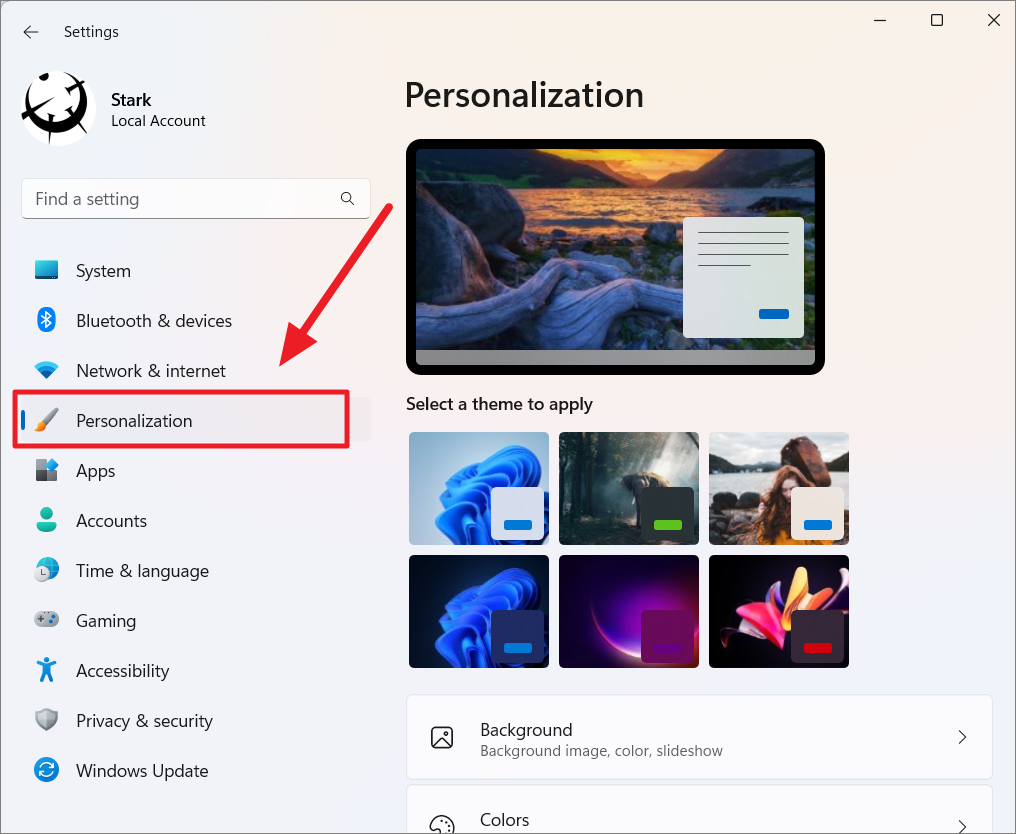
Ardından, sağ bölmedeki ‘Renkler’ seçeneğini seçin.

Renk sayfasında, Modunuzu seçin’in yanındaki açılır menüyü tıklayın ve açılır menüden ‘Koyu’ seçeneğini seçin.

Artık karanlık mod, Not Defteri uygulaması da dahil olmak üzere sistem genelinde açılacak.

Karanlık Mod açık değilse, Not Defteriniz sistem temasını kullanmıyor demektir. Bu durumda, sonraki yöntemi kullanabilirsiniz.
Not Defteri Ayarları aracılığıyla Not Defteri’nde Karanlık Modu Etkinleştirin
Karanlık modu yalnızca Not Defteri uygulaması için etkinleştirmek istiyorsanız şu adımları izleyin:
İlk olarak, Windows aramasında arayarak Not Defteri uygulamasını başlatın.
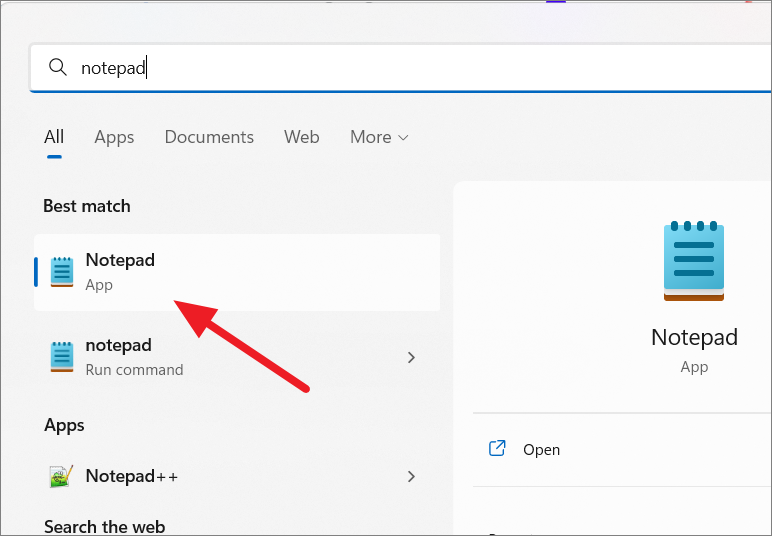
Not Defteri uygulaması açıldığında, sol üst köşedeki ‘dişli (Ayarlar)’ simgesine tıklayın.
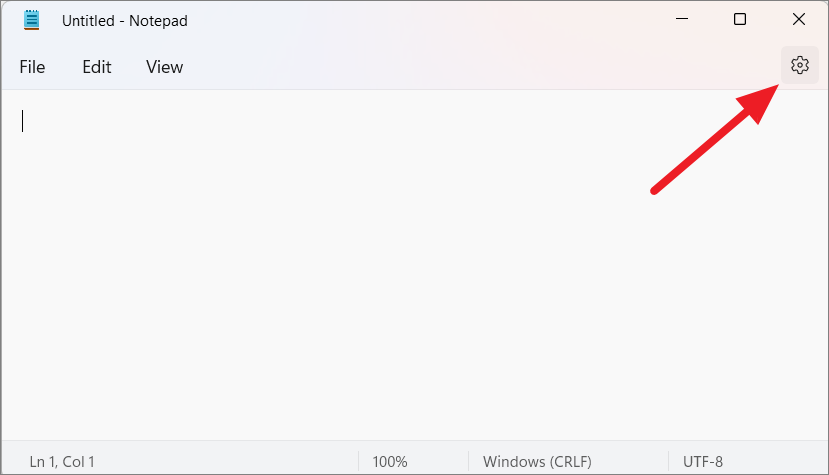
Ardından, seçenekleri ortaya çıkarmak için Not Defteri ayarlarından ‘Uygulama teması’na tıklayın.
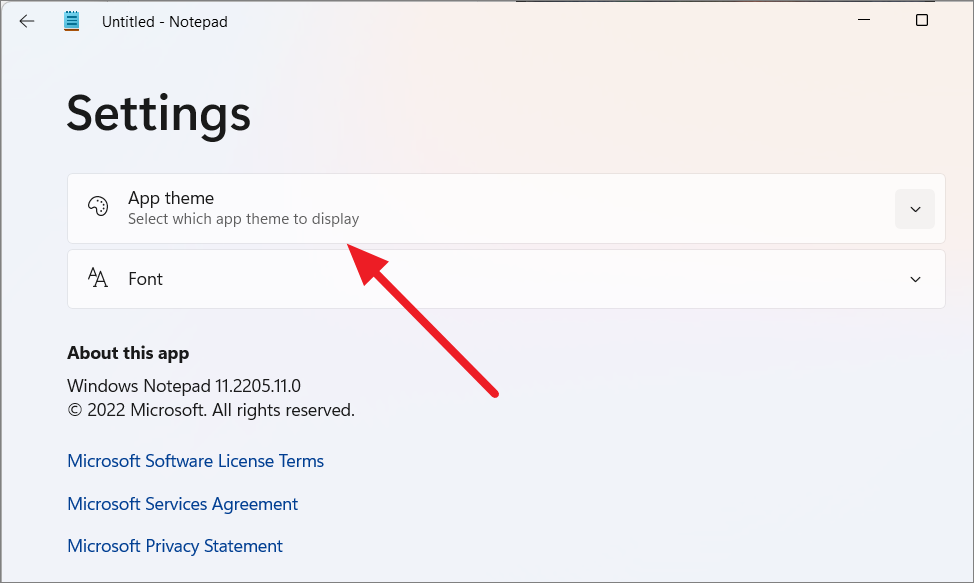
Varsayılan olarak, ‘Sistem ayarlarını kullan’ seçeneği seçilidir. Şimdi, ‘Karanlık’ seçeneğini seçin ve karanlık tema hemen Not Defteri’ne uygulanacaktır.
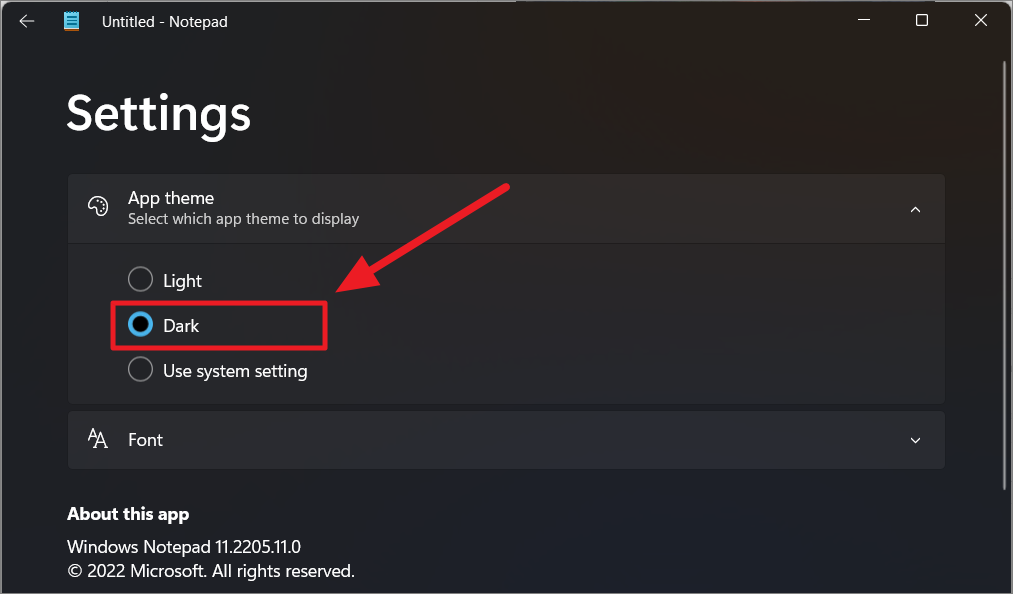
Açık tema moduna değiştirmek istiyorsanız, Uygulama teması altındaki ‘Işık’ seçeneğini seçin. Tüm sistem için karanlık modu açtığınızda karanlık mod etkinleştirilmemişse, bunun nedeni burada ‘Işık’ seçili olmasıdır. Windows’un kullandığı aynı temayı kullanmak için burada ‘Sistem ayarlarını kullan’ seçeneğini seçin.
Windows 11’de Not Defteri için karanlık modu etkinleştirmek bu kadar kolay. Artık geceleri Not Defteri’nde çalışırken gözlerinizi zorlamanıza gerek yok.
 Arıza giderme ve nasıl yapılır bilgi sitesi
Arıza giderme ve nasıl yapılır bilgi sitesi

